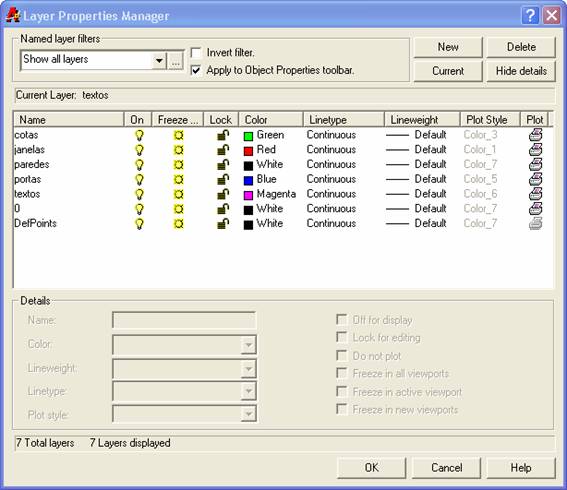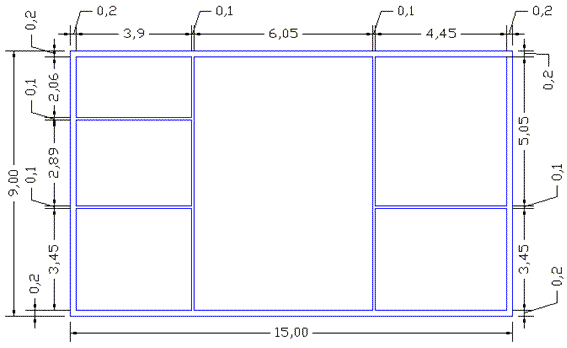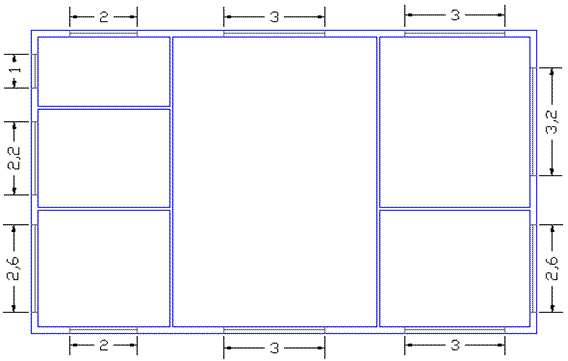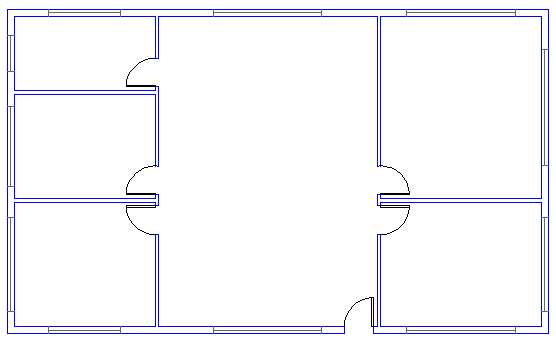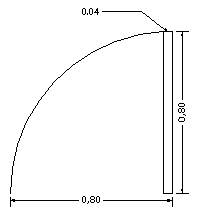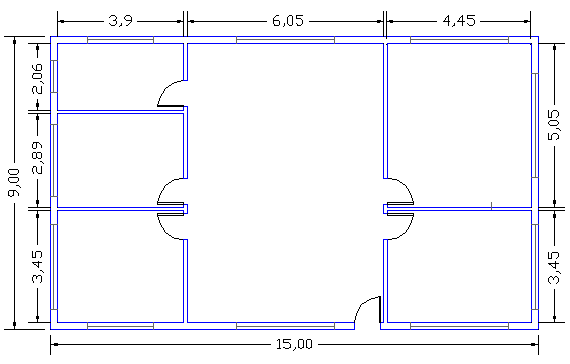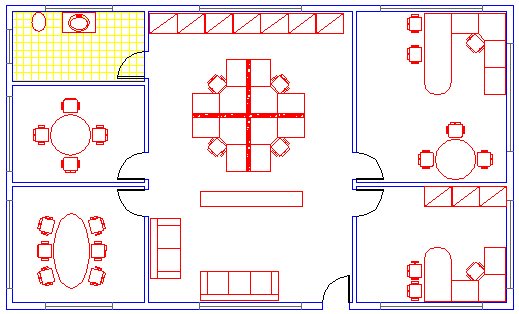|
Roteiro de aulas práticas
Parte II — Escritório
Sumário:
Níveis de trabalho — layers
Paredes externas e internas
Janelas
Portas
Cotagem
Mobiliando o escritório
Imprimindo o desenho
Bibliografia
ESCRITÓRIO
Níveis de trabalho — layers
Criar os nïveis de trabalho cotas, janelas, paredes, portas e textos conforme figura a seguir:
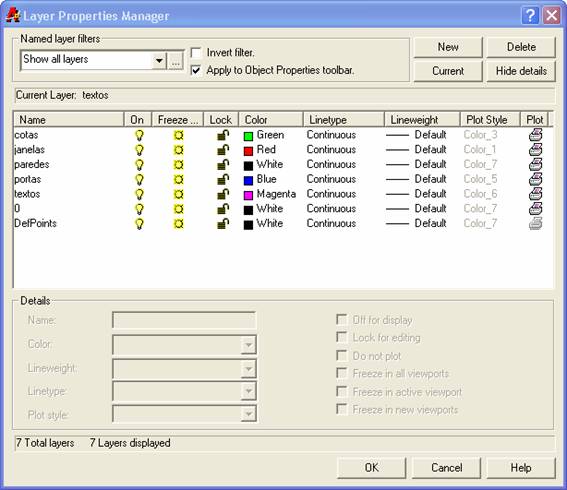
Paredes externas e internas
Desenhar as paredes utilizando as medidas da figura abaixo:
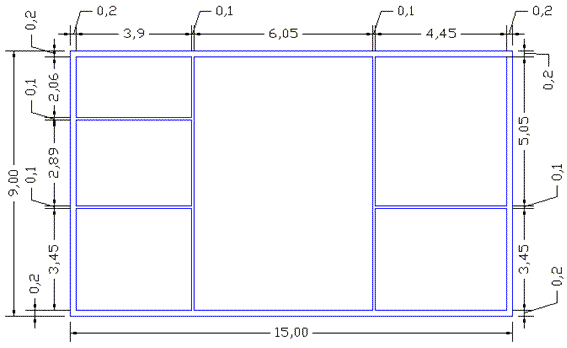
Janelas
Desenhar as janelas utilizando as medidas da figura abaixo:
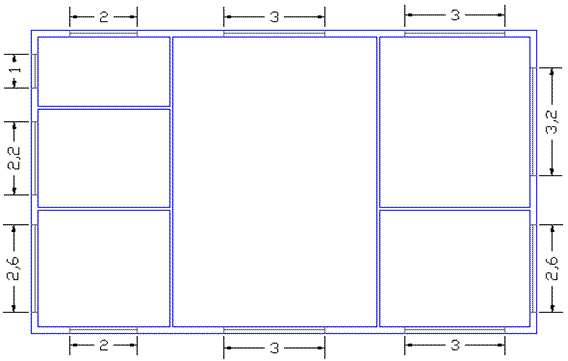
Portas
Desenhar as portas conforme figura a seguir:
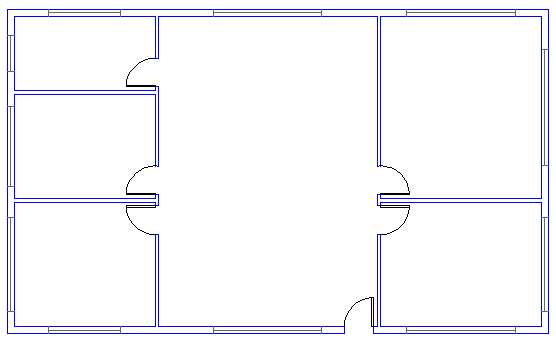
Medidas das portas:
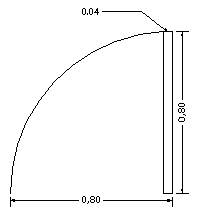
Cotagem
Efetuar a cotagem conforme segue:
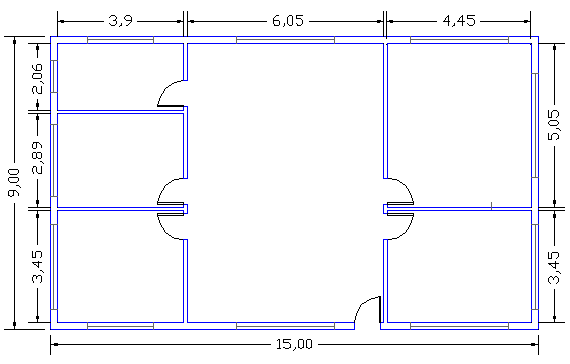
Mobiliando o escritório
Para a colocação dos móveis no layout, a seguir, primeiro deverá ser criada uma biblioteca de móveis a partir do roteiro de aulas práticas parte III.
Após a criação, posicionar móveis e peças sanitárias nas salas e banheiro do escritório, como segue:
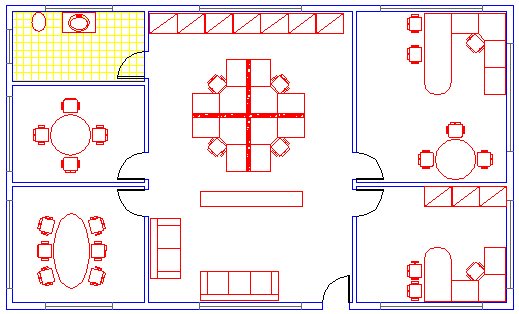
Imprimindo o desenho do escritório
Configurando o layer para a impressão:
Abra o desenho a ser impresso;
Crie um layer com o nome JanelaVisual, por exemplo;
Clique no ícone da impressora para que o conteúdo desse nível não seja impresso;
Deixe o layer JanelaVisual ativo;
(Para confirgurar espessuras com que as linhas serão impressas, selecione um dos níveis na coluna Lineweight, clicando sobre a palavra Default).
Configurando a folha para impressao:
Clique em Layout1 da barra abaixo da área gráfica. Ao acessar o espaço do papel pela primeira vez, a caixa de diálogo Page Setup é aberta;
Clique na guia Plot Device. Selecione a impressora a ser utilizada;
Clique na guia Layout Setting e escolha Landscape do quadro Drawing orientation;
(O quadro Plot Scale traz configurada a escala da folha e não do desenho e deve apresentar 1:1 e 1mm = 1units).
Apagando a janela de visualização:
No espaço do papel as janelas são consideradas entidades.
Para inserir a folha padrão, apague a Janela de visualizacão clicando no contorno da mesma para selecioná-la e em seguida em Erase.
Inserindo o desenho da folha:
Cliquer em Insert block da barra de ferramentas Draw;
Abra o desenho e no prompt que é aberto clique no vértice inferior esquerdo da representação da folha, encaixando o bloco.
Criando janelas de visualização:
Ative o layer JanelaVisual;
No prompt digite o comando Mview;
Marque o primeiro e o segundo vértice da janela de visualização.
Definindo a escala do desenho:
Clique em Paper da barra de Status para mudar para o espaço do modelo;
Escala: (Cálculo do valor de conversão):
Para realizar este cálculo, deve-se levar em consideração a unidade em que o desenho foi criado e a unidade utilizada na folha de papel. Um desenho feito em milímetros, em que a unidade de desenho é 1 milímetro, para ser impresso na escala 1/100 o valor de conversão será 0.01. Para ser impresso na escala 1/5, o valor de conversão será 0.2.
Um desenho realizado na unidade metro deve-se levar em consideração o fator de conversão de metro para milímetro, uma vez que a unidade do papel é o milímetro. Assim, para ser impresso na escala 1/100 o valor de conversão será 10 porque 1000x1/100=10.
Este valor de converão será utilizado no comando Zoom.
No prompt digite Zoom e, em seguida, o valor de conversão.
O desenho pode estar maior ou menor do que a Janela de visualização.
Neste caso, deve-se retornar ao espaço do papel para alterar o tamanho da janela, clicando em Model da barra de Status;
Clique sobre o contorno da janela de visualização. Os grips ficarão visíveis;
Clique em um dos grips de um dos vértices e arraste para aumentar ou diminuir a janela de visualização.
Bibliografia
|